
Εάν υπάρχει ένα μειονέκτημα για τις υπηρεσίες και τις εφαρμογές που βασίζονται σε σύννεφο Αυτές οι 9 δεξιότητες Cloud Computing θα μπορούσαν να σας δώσουν το επόμενο άλμα σταδιοδρομίας Αυτές οι 9 Cloud Computing Δεξιότητες θα μπορούσαν να σας δώσουν το επόμενο άλμα σταδιοδρομίας Οι επιχειρήσεις μετακινούνται στο σύννεφο. Το τεράστιο χάσμα δεξιοτήτων θα μπορούσε να είναι η ευκαιρία σας να επιτύχετε γρήγορα την καριέρα σας με τα βασικά προσόντα. Ξεκινήστε με οποιαδήποτε από αυτές τις κρίσιμες δεξιότητες κατά τη ζήτηση. Διαβάστε περισσότερα, είναι ότι πρέπει πάντα να είστε συνδεδεμένοι για να τις χρησιμοποιήσετε. Αν το Internet σας πέσει κάτω, ή αν ταξιδεύετε, η δουλειά σας αλέθεται.
Ευτυχώς, τα Έγγραφα Google, πλέον γνωστά ως Google Drive, καλύπτουν αυτό το θέμα. Μπορείτε να μεταφέρετε την υπηρεσία εκτός σύνδεσης και να αποκτήσετε πρόσβαση και επεξεργασία των αρχείων σας ακόμη και χωρίς σύνδεση στο Internet.
Το καλύτερο από όλα, μπορείτε να το κάνετε σε σχεδόν οποιαδήποτε πλατφόρμα ή συσκευή. Σε αυτόν τον οδηγό, θα ρίξουμε μια ματιά στο πώς να το ρυθμίσουμε και να δουλέψουμε παντού που χρησιμοποιείτε το Google Drive.
Στην επιφάνεια εργασίας στο πρόγραμμα περιήγησης
Χρειάζεστε το πρόγραμμα περιήγησης Chrome για να έχετε πρόσβαση στο Google Drive εκτός σύνδεσης στην επιφάνεια εργασίας. Αυτό είναι διαθέσιμο για Windows, Mac και Linux και λειτουργεί με τον ίδιο τρόπο σε κάθε πλατφόρμα. Σε μη υποστηριζόμενα προγράμματα περιήγησης Πώς τα προγράμματα περιήγησης εμφανίζουν ιστοσελίδες και γιατί δεν φαίνονται ποτέ τα ίδια; Πώς τα προγράμματα περιήγησης εμφανίζουν ιστοσελίδες και γιατί δεν φαίνονται ποτέ τα ίδια; Διαβάστε περισσότερα, λείπουν οι ρυθμίσεις για την ενεργοποίηση της σύνδεσης εκτός σύνδεσης.
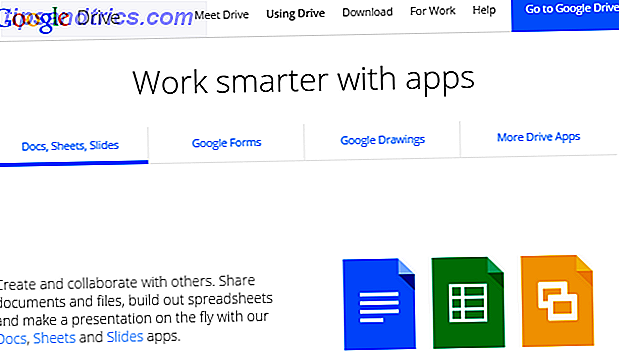
Για να ξεκινήσετε, θα χρειαστείτε την εφαρμογή ιστού Chrome Drive που είναι εγκατεστημένη στο Chrome. Έρχεται ως προεπιλεγμένη επιλογή με το Chrome, αλλά αν το χρειάζεστε, θα σας ζητηθεί να το εγκαταστήσετε πριν συνεχίσετε.
Ενεργοποιήστε τη λειτουργία εκτός σύνδεσης στο Google Drive
Συνδεθείτε στο λογαριασμό σας στο Google Drive, drive.google.com. Κάντε κλικ στο εικονίδιο Ρυθμίσεις (το γρανάζι) προς την επάνω δεξιά γωνία της οθόνης και επιλέξτε Ρυθμίσεις .
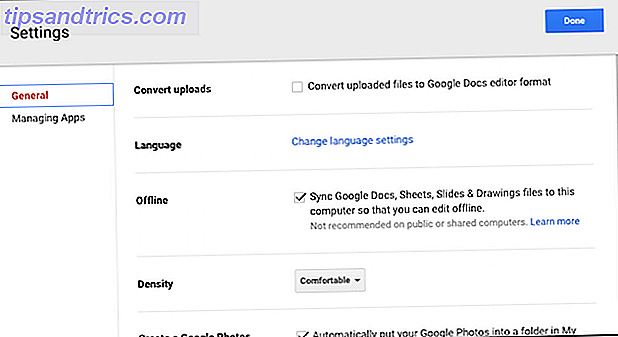
Στο παράθυρο που ανοίγει, επιλέξτε την επιλογή Sync Google Docs ... στην ενότητα με τίτλο Offline . Τα αρχεία σας θα αρχίσουν να μεταφορτώνονται στον υπολογιστή σας - αυτά περιλαμβάνουν Έγγραφα, Φύλλα, Διαφάνειες και Σχέδια.
Ενεργοποιήστε τη λειτουργία εκτός σύνδεσης στα Έγγραφα Google
Μεταβείτε στα Έγγραφα Google - docs.google.com - και συνδεθείτε. Κάντε κλικ στο εικονίδιο μενού χάμπουργκερ προς τα επάνω αριστερά της οθόνης και επιλέξτε Ρυθμίσεις .
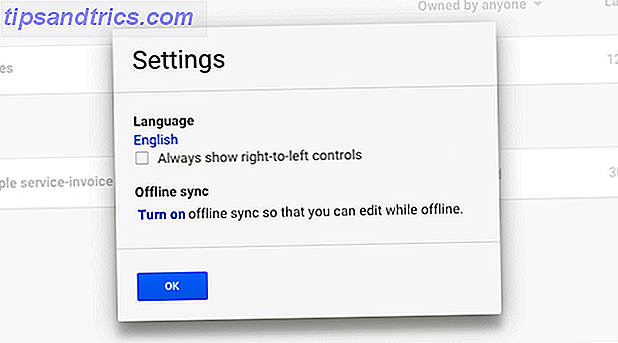
Κάτω από το συγχρονισμό εκτός σύνδεσης πατήστε Ενεργοποίηση . Θα ανοίξει μια νέα καρτέλα με οδηγίες για να εγκαταστήσετε την εφαρμογή Web Chrome αν χρειαστεί και, στη συνέχεια, για να επιβεβαιώσετε ότι θέλετε να ενεργοποιήσετε την πρόσβαση εκτός σύνδεσης.
Επεξεργασία αρχείων
Χρειάζονται λίγα λεπτά για να κατεβάσετε τα αρχεία σας και να αποθηκεύσετε προσωρινά αντίγραφα των εφαρμογών των Εγγράφων. Μην αποσυνδέετε πολύ γρήγορα από το Internet ή δεν θα έχετε πρόσβαση σε αυτά. Για να διασφαλίσετε ότι ένα συγκεκριμένο αρχείο που χρειάζεστε είναι διαθέσιμο εκτός σύνδεσης, απλά ανοίξτε το και, στη συνέχεια, κλείστε το ξανά.
Όταν είστε εκτός σύνδεσης, ανοίξτε το Google Drive ή τα Έγγραφα Google στο πρόγραμμα περιήγησής σας, μεταβαίνοντας στην ίδια διεύθυνση URL που χρησιμοποιείτε στη λειτουργία online. Όλα τα αρχεία σας θα εμφανίζονται ως συνήθως, αλλά αυτά που δεν είναι διαθέσιμα εκτός σύνδεσης θα είναι γκρι.
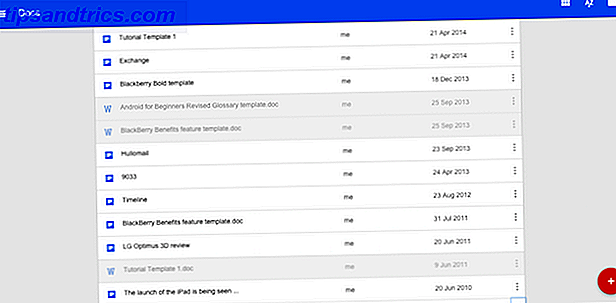
Κάντε διπλό κλικ για να ανοίξετε ένα αρχείο. Θα εμφανιστεί ένα γκρι εικονίδιο "εκτός σύνδεσης" δίπλα στο όνομα αρχείου.
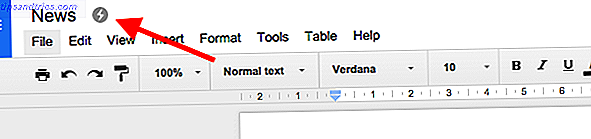
Οι αλλαγές σας αποθηκεύονται αυτόματα καθώς επεξεργάζεστε ένα έγγραφο. Όταν επιστρέψετε στο διαδίκτυο θα συγχρονιστούν ξανά στον λογαριασμό σας. Όλα τα αρχεία που έχουν επεξεργαστεί τοπικά αλλά δεν έχουν συγχρονιστεί ακόμη θα εμφανίζονται με έντονα γράμματα στη λίστα εγγράφων σας.
Μπορείτε επίσης να δημιουργήσετε νέα έγγραφα όταν εργάζεστε εκτός σύνδεσης. Αυτά θα μεταφορτωθούν στο λογαριασμό σας την επόμενη φορά που είστε συνδεδεμένοι στο διαδίκτυο.
Στην επιφάνεια εργασίας Χρησιμοποιώντας την εφαρμογή δίσκου
Ένας άλλος τρόπος για να χρησιμοποιήσετε το Google Docs εκτός σύνδεσης, διατίθεται μέσω της αποκλειστικής εφαρμογής Google Drive. Αυτό είναι διαθέσιμο για επιτραπέζιες συσκευές για Windows και Mac, καθώς και για Android και iOS σε κινητά.
Από προεπιλογή, η εφαρμογή Drive για επιφάνεια εργασίας μεταφορτώνει ολόκληρο το περιεχόμενο του λογαριασμού σας Drive στον υπολογιστή σας. Είναι παρόμοιο με τον τρόπο με τον οποίο οι υπολογιστές-πελάτες cloud της επιφάνειας εργασίας όπως το Dropbox κάνουν το Dropbox ακόμα πιο εκπληκτικό με αυτές τις συντομεύσεις που εξοικονομούν χρόνο Καταστήστε το Dropbox ακόμα πιο εκπληκτικό με αυτές τις συντομεύσεις χρόνου αποθήκευσης Εάν έχετε εμπιστοσύνη στο Dropbox με τα αρχεία σας, περισσότερο από αυτό. Ξεκινήστε δοκιμάζοντας τις εκπληκτικές συντομεύσεις που αναφέρονται εδώ. Διαβάστε περισσότερα εργασίες. Για να κάνετε λήψη συγκεκριμένων φακέλων μόνο, μεταβείτε στις επιλογές Προτιμήσεις> Συγχρονισμός μέσα στην εφαρμογή.
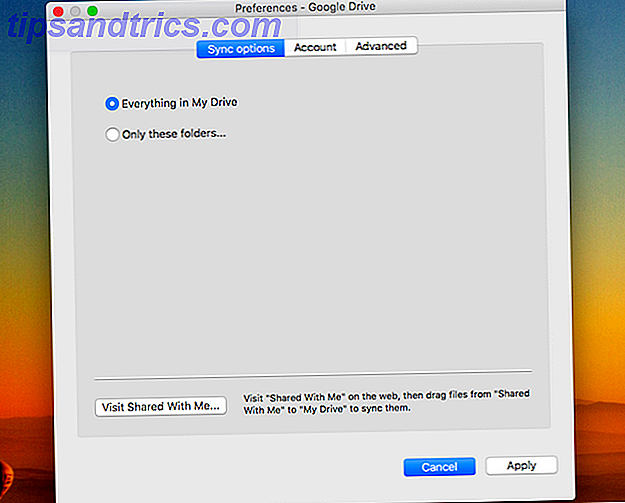
Όταν εγκατασταθεί, μπορείτε να έχετε πρόσβαση σε όλα τα αρχεία του Drive σας - όχι μόνο στα έγγραφα - μέσω ενός παραθύρου Explorer στα Windows ή του Finder στο Mac Tweak Το Mac OS X Finder και να βρείτε αρχεία ακόμη πιο γρήγορα! Βελτιώστε το Finder Mac OS X και βρείτε αρχεία ακόμα πιο γρήγορα! Ένα μεγάλο μέρος του χρόνου μας δαπανάται στο διαδίκτυο, αλλά για πολλούς ανθρώπους το σύστημα αρχείων ηλεκτρονικών υπολογιστών κάνει για ένα δεύτερο δευτερόλεπτο. Finder, το πρόγραμμα περιήγησης αρχείων της Apple, παρέχει ένα πολύ κηλιδωτό τρόπο ... Διαβάστε περισσότερα.
Μπορείτε να επεξεργαστείτε οποιοδήποτε αρχείο κατεβάσετε μέσω της εφαρμογής Drive. Τα αρχεία των Εγγράφων Google, τα οποία αποθηκεύονται στις μορφές .gdoc, .gsheet κ.λπ., επεξεργάζονται στο Chrome.
Πρέπει να κάνετε διπλό κλικ στο αρχείο για να το ανοίξετε, επομένως πρέπει να ρυθμίσετε το Chrome ως το προεπιλεγμένο πρόγραμμα περιήγησης: ένα αρχείο δεν θα είναι προσβάσιμο εάν ανοίξει σε άλλο πρόγραμμα περιήγησης. Πρέπει επίσης να έχετε ενεργοποιήσει τη λειτουργία εκτός σύνδεσης στην ίδια την εφαρμογή Ιστού για Drive, όπως περιγράψαμε παραπάνω.
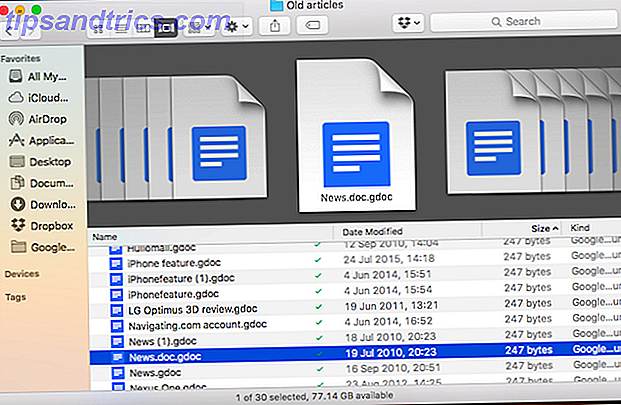
Άλλα αρχεία που ανοίγουν στην τοπική εφαρμογή σας - Excel spreadsheets στο Office, εικόνες στο Photoshop κ.ο.κ.
Επεξεργαστείτε τα και αποθηκεύστε τις αλλαγές σας κανονικά. Θα συγχρονιστούν με τον λογαριασμό σας στο σύννεφο, όταν συνδεθείτε στη συνέχεια στο Διαδίκτυο.
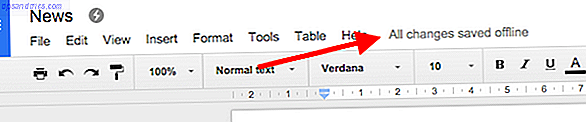
Η εφαρμογή Drive είναι ίσως η πιο βολική επιλογή εάν χρησιμοποιείτε κυρίως την υπηρεσία σε έναν υπολογιστή. Έρχεται με την ταλαιπωρία της αποθήκευσης πολλών gigabytes δεδομένων τοπικά, οπότε δεν είναι ιδανικό για να έχετε σε πολλαπλές μηχανές.
Σε ένα Chromebook
Σε αντίθεση με τη δημοφιλή πεποίθηση, τα Chromebook λειτουργούν εκτός σύνδεσης Chromebooks Do not Work Offline; Αποσύνδεση των μύθων Τα Chromebook δεν λειτουργούν εκτός σύνδεσης; Αποσύνδεση των μύθων Μία από τις μεγαλύτερες επικρίσεις που απευθύνονται στα Chromebook της Google είναι ότι είναι μηχανές μόνο σε απευθείας σύνδεση - ergo, όχι Internet, κανένα σημείο. Πόσο αλήθεια είναι αυτή η δήλωση; Διαβάστε περισσότερα για διάφορες λειτουργίες. Αυτό περιλαμβάνει τη χρήση των Εγγράφων εκτός σύνδεσης.
Η διαδικασία για τη ρύθμιση είναι ακριβώς η ίδια με αυτή για τη χρήση του Chrome σε Windows, Mac ή Linux. Ανοίξτε τις εφαρμογές Drive ή Έγγραφα για να φορτώσετε τον αντίστοιχο ιστότοπο στο πρόγραμμα περιήγησης Chrome και, στη συνέχεια, ενεργοποιήστε τη λειτουργία εκτός σύνδεσης με τον ίδιο τρόπο που θα κάνατε σε αυτές τις άλλες πλατφόρμες.
Στο Google Apps at Work
Η πρόσβαση εκτός σύνδεσης στα Έγγραφα Google μπορεί επίσης να ενεργοποιηθεί στο Google Apps για επιχειρήσεις. Ωστόσο, η δυνατότητα αυτή δεν είναι διαθέσιμη σε μεμονωμένους χρήστες και χρειάζεται να ενεργοποιηθεί ένας διαχειριστής. Όπως πάντα, οι χρήστες πρέπει να χρησιμοποιούν το Chrome.
Συνδεθείτε στην Κονσόλα διαχειριστή Google και μεταβείτε στην περιοχή Εφαρμογές> Google Apps> Δίσκος> Πρόσβαση δεδομένων . Επιλέξτε το πλαίσιο με τίτλο Να επιτρέπεται στους χρήστες να ενεργοποιούν τα έγγραφα εκτός σύνδεσης και στη συνέχεια να αποθηκεύουν .
Αυτές οι ρυθμίσεις εφαρμόζονται σε ολόκληρο τον οργανισμό. Για τους λογαριασμούς Google Apps Unlimited ή Google Apps for Education, μπορείτε να περιορίσετε την πρόσβαση εκτός σύνδεσης σε μεμονωμένους χρήστες ή ομάδες για λόγους ασφαλείας.
Στο κινητό
Οι εφαρμογές Google για εφαρμογές iOS και Android Stand-alone Google Docs and Sheets Apps ξεκίνησαν σε iOS και Android Αυτόνομες εφαρμογές Google Docs και φύλλα ξεκίνησαν σε iOS και Android Ενώ οι χρήστες μπορούσαν να επεξεργαστούν έγγραφα και υπολογιστικά φύλλα μέσω του Google Drive πριν, η Google επεξεργάζεται τώρα αυτή τη λειτουργικότητα σε δύο ξεχωριστές εφαρμογές: Έγγραφα και Φύλλα. Διαβάστε περισσότερα παρέχουν υποστήριξη εκτός σύνδεσης για χρήστες smartphone και tablet. Στα tablet των Windows θα πρέπει να χρησιμοποιήσετε τις μεθόδους επιφάνειας εργασίας για το Chrome που περιγράφονται παραπάνω. για Windows Phone δεν υπάρχει υποστήριξη. Το GDocs της εφαρμογής τρίτου μέρους παρέχει προβολή εκτός σύνδεσης στο Windows Phone, χωρίς όμως επεξεργασία.
Χρησιμοποιήστε τα Έγγραφα εκτός σύνδεσης σε iOS και Android
Οι εφαρμογές για iPhone και iPad, καθώς και συσκευές Android, λειτουργούν με τον ίδιο τρόπο. Δεν διαθέτουν καθολική ρύθμιση "εκτός σύνδεσης", αλλά πρέπει να κάνετε το περιεχόμενό σας διαθέσιμο εκτός σύνδεσης με βάση αρχεία.
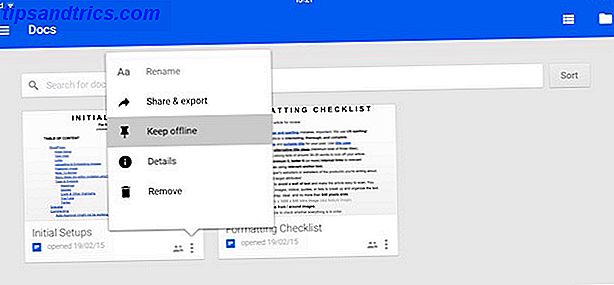
Υπάρχουν τρεις διαφορετικοί τρόποι για να επιτευχθεί αυτό. Από την κύρια οθόνη της εφαρμογής, απλώς πατήστε το κουμπί μενού "τρία σημεία" κάτω από το αρχείο που επιλέξατε και επιλέξτε Διατήρηση εκτός σύνδεσης .
Εναλλακτικά, όταν το αρχείο είναι ανοιχτό, μπορείτε να επιλέξετε Διατήρηση εκτός σύνδεσης από το μενού. Ή επιλέξτε Λεπτομέρειες και επιλέξτε την ίδια επιλογή από εκεί. Σε όλες τις περιπτώσεις, απλώς καταργήστε την επιλογή για να καταργήσετε την έκδοση εκτός σύνδεσης από τη συσκευή σας.
Μόλις την επιλέξετε, θα γίνει λήψη του αρχείου. Μια ειδοποίηση θα σας ειδοποιήσει όταν ολοκληρωθεί η διαδικασία.
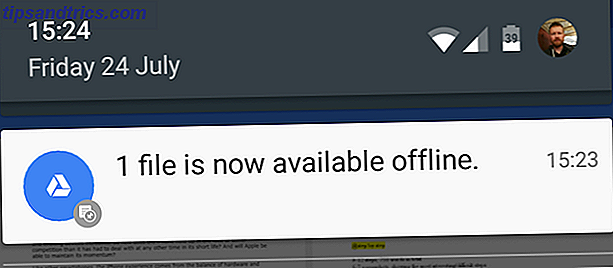
Μετακινηθείτε από το αριστερό άκρο της οθόνης και επιλέξτε Εκτός σύνδεσης από τις επιλογές για να εμφανίσετε μόνο τα αρχεία που είναι διαθέσιμα εκτός σύνδεσης.
Οποιεσδήποτε επεξεργασίες πραγματοποιείτε αποθηκεύονται αυτόματα και αυτές οι αλλαγές συγχρονίζονται με το λογαριασμό σας, όταν η συσκευή σας συνδεθεί στο Διαδίκτυο.
Αποφύγετε προβλήματα όταν εργάζεστε εκτός σύνδεσης
Υπάρχουν μερικά θέματα που πρέπει να γνωρίζετε όταν εργάζεστε με τα Έγγραφα Google εκτός σύνδεσης.
- Συγχρονισμένα θέματα. Δύο από τα βασικά πλεονεκτήματα του Google Drive είναι ότι μπορείτε να έχετε πρόσβαση στα αρχεία σας σε οποιαδήποτε συσκευή και ότι είναι εύκολο να συνεργαστείτε σε έγγραφα Intellinote: Βάλτε τις εργασίες σας, αρχεία, μηνύματα και σε απευθείας σύνδεση συναντήσεις σε μια θέση Intellinote: Βάλτε τις εργασίες σας, αρχεία, Messages & Online Meetings σε μία θέση Το Intellinote διευκολύνει τη διαχείριση, τη συνεργασία και την καλύτερη επικοινωνία με την ομάδα, τους συναδέλφους και τους πελάτες σας με ένα ολοκληρωμένο συνδυασμό ανταλλαγής αρχείων, οργάνωσης και συνομιλίας με κείμενο και κείμενο σε πραγματικό χρόνο. Διαβάστε περισσότερα με άλλους χρήστες. Να θυμάστε ότι όταν επεξεργάζεστε ένα έγγραφο εκτός σύνδεσης, οι αλλαγές δεν θα είναι άμεσα διαθέσιμες σε άλλο πρόγραμμα περιήγησης ή σε άλλο χρήστη. Εάν συγχρονίζετε τις εκτός λειτουργίας επεξεργασίες σας μετά την επεξεργασία του εγγράφου αλλού, οι δύο εκδόσεις του αρχείου θα συγχωνευθούν. Για να αποφύγετε σύγχυση, θα πρέπει να επιτρέπετε σε οποιονδήποτε συνεργάτη να γνωρίζει πότε παίρνετε ένα αρχείο εκτός σύνδεσης, έτσι ώστε να γνωρίζουν ότι δεν εργάζονται μόνοι τους.
- Συμβατότητα με υπολογιστικό φύλλο εκτός σύνδεσης. Τα υπολογιστικά φύλλα που έχουν δημιουργηθεί στα Φύλλα Google πριν από τον Δεκέμβριο του 2013 δεν μπορούν να επεξεργαστούν και να έχουν πρόσβαση μόνο σε λειτουργία ανάγνωσης. Αντιγράψτε και επικολλήστε το περιεχόμενο σε ένα νέο έγγραφο εάν χρειάζεται να επεξεργαστείτε ένα παλαιότερο υπολογιστικό φύλλο.
- Περιορισμένη λειτουργικότητα. Όταν παίρνετε τα Έγγραφα Google εκτός σύνδεσης στην επιφάνεια εργασίας, θα επανέλθει στο να είναι λίγο περισσότερο από ένα βασικό πρόγραμμα επεξεργασίας κειμένου. Παίρνετε βασικές επιλογές μορφοποίησης, αλλά πολλές κοινές λειτουργίες καταργούνται. Αυτά περιλαμβάνουν έλεγχο ορθογραφίας, προσθήκη εικόνων και πρόσβαση σε πρόσθετα που έχετε εγκαταστήσει Βελτιώστε τις υπηρεσίες Google με αυτά τα 5 πρόσθετα Ενισχύστε τις υπηρεσίες Google με αυτά τα 5 πρόσθετα Οι περισσότεροι από εμάς χρησιμοποιούν τουλάχιστον μία υπηρεσία Google κάθε μέρα - συνήθως πολύ περισσότερα από ένα μόνο. Αναζήτηση, Gmail, Αναγνώστη, Ημερολόγιο, Drive, Play, YouTube .... αυτό είναι μόνο μια μερική λίστα των υπηρεσιών που έχουμε ... Διαβάστε περισσότερα. Αυτό είναι λιγότερο ένα θέμα στο κινητό, όπου οι εφαρμογές είναι ήδη ελαφρύτερες στις λειτουργίες.
Ελέγξτε το φύλλο εξαπάτησης μας για μια εύχρηστη συλλογή συμβουλών, συμβουλών και συντομεύσεων για να πάρει τα μέγιστα από τα Έγγραφα Google Google Docs Cheat Sheet Google Docs Cheat Sheet Διαβάστε περισσότερα.
Η εργασία εκτός σύνδεσης είναι συμβιβασμός
Η λήψη των Εγγράφων Google εκτός σύνδεσης δεν σας δίνει πλήρη αντικατάσταση για το MS Office Τα Έγγραφα Google έναντι του Microsoft Word: Ο Τίμιος Αγώνας για την Έρευνα Συγγραφή Εγγράφων Google έναντι του Microsoft Word: Ο Αγώνας Θάνατος για Έρευνα Συγγραφή Οι λύσεις Online γίνονται ο κανόνας. Αποφασίσαμε να δούμε πώς καταλαμβάνει το Microsoft Word εναντίον των Εγγράφων Google. Ποιο θα κάνει το καλύτερο ερευνητικό έγγραφο; Διαβάστε περισσότερα, ή οποιαδήποτε άλλη παραδοσιακή σουίτα γραφείου για υπολογιστές γραφείου. Θα έχετε το καλύτερο από την υπηρεσία χρησιμοποιώντας το online όποτε έχετε διαθέσιμη σύνδεση στο Internet.
Αλλά όσο γνωρίζετε τους περιορισμούς, καθώς και μερικές πιθανές παγίδες, η λειτουργικότητα είναι εξαιρετικά χρήσιμη. Σας δίνει τη δυνατότητα να συνεχίσετε να εργάζεστε όπου κι αν βρίσκεστε, ασφαλής, γνωρίζοντας ότι τα δεδομένα σας είναι ασφαλή και θα συγχρονίζονται άψογα μόλις συνεχιστεί η σύνδεσή σας.
Χωρίς χτύπημα απόδοσης για την ενεργοποίηση της λειτουργίας, θα συνιστούσα να την ενεργοποιήσετε τώρα, ακόμα κι αν δεν νομίζετε ότι θα το χρειαστείτε αυτό συχνά.
Ποιες είναι οι εμπειρίες σας σχετικά με τη χρήση των Εγγράφων Google εκτός σύνδεσης στους υπολογιστές ή τις κινητές συσκευές σας; Ενημερώστε μας τι σας αρέσει σχετικά με την υπηρεσία ή τυχόν προβλήματα που έχετε με τα σχόλια παρακάτω.


![Wakeup: Ένα ξυπνητήρι που σας λέει τι συμβαίνει [Linux]](https://www.tipsandtrics.com/img/linux/780/wakeup-an-alarm-clock-that-tells-you-what-s-going.gif)
